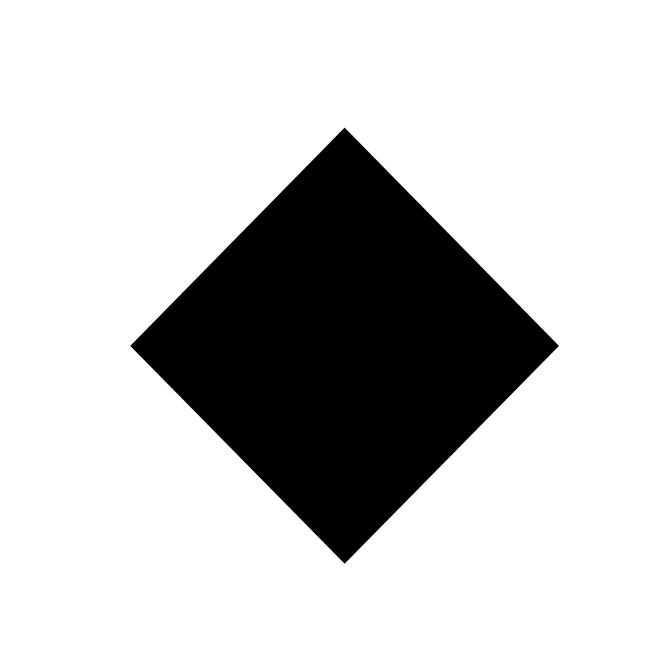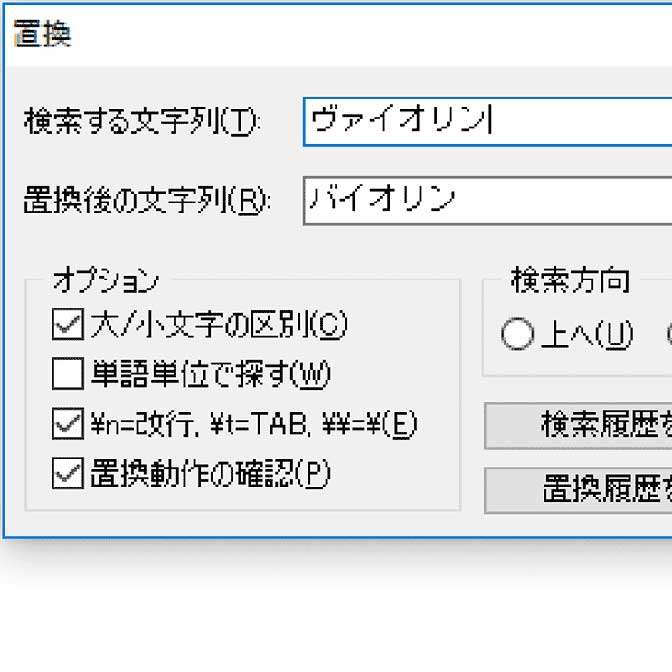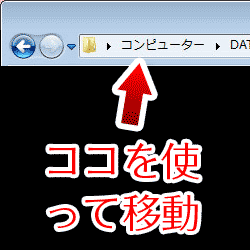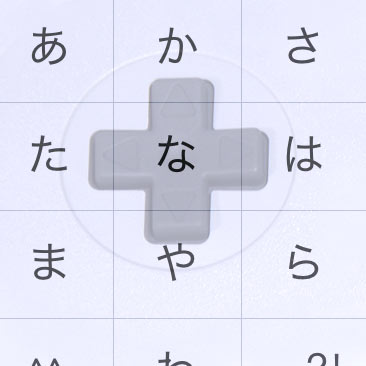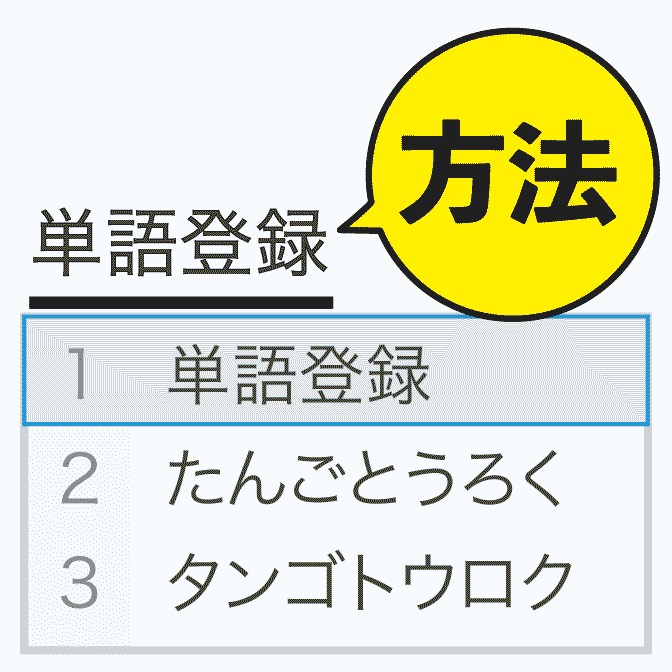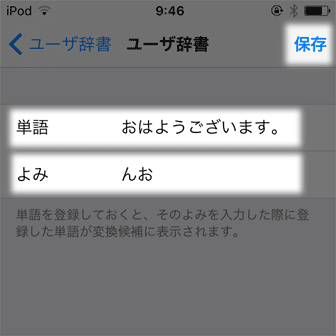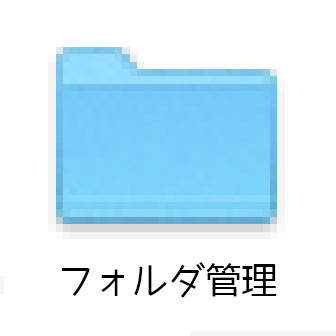こんにちは! ヨス(プロフィールはこちら)です。
仕事の効率化のために、テンプレートって使っていますか?
今回は、そのテンプレートの中で「置き換え文字」としてわたしが実行している「◆(ひし形マーク)」を使うというルールについてです。
目次
テンプレート作ってますよね?
多くの方は、仕事で「自分用のテンプレート」というものを作ってますよね?
たとえばこういうデータ(メモなど)ですね!
テンプレート例
様
いつもお世話になっております。
ピザ・クイテーナの矢野と申します。
今回は、お問い合わせありがとうございます。
ではよろしくお願いします。
株式会社 ピザ・クイテーナ
矢野 洋介
ここまで使っていたらかなり効率化ができていますが、今回はこのテンプレートにもう1つスパイスを加えてみましょう。
あとで文字を置き換えたいところに「◆」を!
では、お聞きしますが、あとで文字を入力したいところをどのようにしていますか?
わたしは、「 ◆ 」を置き換え文字として使うというルールを決めています。
「お客様の名前」を入力する……という例だとこんな感じですね。
テンプレート例
◆様
いつもお世話になっております。
ピザ・クイテーナの矢野と申します。
今回は、お問い合わせありがとうございます。
ではよろしくお願いします。
株式会社 ピザ・クイテーナ
矢野 洋介
上の中にある「◆」の部分を、あとでお客様の名前に変換するというわけですね。
「◆」を置き換え用の文字にしている理由
「え? こんなマーク要らないじゃん!」と思うかも知れませんが、あったほうがいいんですよ。
その理由は目立つからです。
テンプレートに毎回入力する必要があるところがあるなら、ただ単に「スペース」を入れているだけでは入力忘れがありそうです。
目立たせるためにぜひ「◆」をあとで入力しないといけないところに入れておきましょう。
わたしが「◆」を使う理由は、ふつうの「 ■ 」より、ひし形の「 ◆ 」ほうが違和感を感じやすく目立つからです。
一括置換にも使える
この「置き換え文字は『 ◆ 』を使う」というルールを決めておくと、もう1つ利点があります。
それは、「一括置換」ができるということ!!
もし、「◆には同じ文字が来る」というルールがあるのなら、こんなテンプレートも作れます。
テンプレート例
◆様
いつもお世話になっております。
ピザ・クイテーナの矢野と申します。
お問い合わせありがとうございます。
今回、◆様からいただいたご質問ですが、
ではよろしくお願いします。
◆様へ愛を込めて♡
株式会社 ピザ・クイテーナ
矢野 洋介
一括置換をすることで、3箇所にある「◆」が一瞬で相手の名前に置き換わりますよね!

まぁ、最後の「◆様へ愛を込めて」というのはふざけてますが(笑)。
単語登録しておきましょう!
……ということで、「◆」ですが、わたしは使いまくっているので、単語登録をしています。
| ◆ | 「 x 」で登録 |
|---|
上のように「 x 」に単語登録して、いちいち「しかく」と入力しなくてもすぐに入力できます。
「 x(エックス)」に登録しているのは、数学で使う「 X 」のように、置き換えるときに使うからです。覚えやすいでしょ?
【参考】テンプレートをコピペするのが面倒……を解決する
テンプレートは便利なんですが、「探す」というのが面倒です。さらにそのファイルを探したら、今度はコピペもしないといけません。

面倒くさいですよねぇ……。
そこでオススメなのがスニペットツールです。
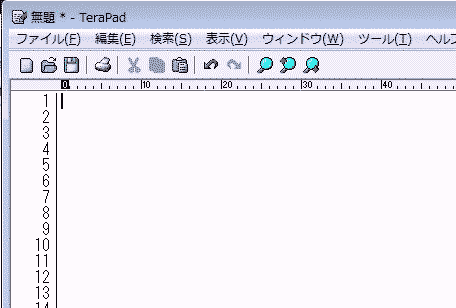
スニペットツールというものを使うと、上のアニメーション画像のように、テンプレートを特定の文字を使って一瞬で呼び出せるようになります。
WindowsならPhraseExpress、Macならがオススメですよ。
さて、今回は「置き換え文字」として「◆」を使うのはオススメだよというお話でした。
絶対ではありませんが、便利なのでぜひ使ってみてください。
効率化を求める人のための書籍『光速パソコン術』
わたしは自他共に認める「効率化オタク」です。
そのわたしが、KADOKAWAさんから『効率化オタクが実践する 光速パソコン仕事術』という書籍を出版しました。
おかげさまでめちゃくちゃ好評です。この記事を気に入ってくれたなら、きっと満足していただけるはず!